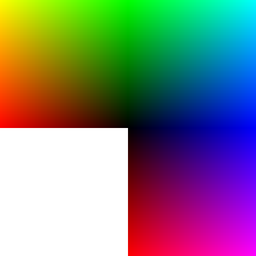em cầm máy đã 8t rồi mà vẫn gà lắm ...
lo tập trung vào f lớn nhỏ s nhanh chậm rồi iso cao thấp WB ... v...v.. mà optimize em để normal ... phó mặc cho máy ...
ko biết sotfer vivid more vivid portrait hay custom sao cho thuần phục ...
chiều có anh bạn chụp máy em ma chân dung để portrait hinh dẹp quá
Em dùng custom color mode IIIa thay chụp chận dung xấu òm m... ò mẫn chuyễn qua Ia thấy chân dung rõ quá ko ngờ ...
Có bác nào nhiệt tình giải thích em hiểu đc ko ạ ... có nhiều tấm chân hinh thức đẹp tạm ok nhưng gập bác pro là chê liền em cũng thấy có vấn đề vd :
![[IMG]](http://i89.photobucket.com/albums/k232/khoagrandturismo/DSC_0274.jpg)
mong các bác chỉ bảo ạ
lo tập trung vào f lớn nhỏ s nhanh chậm rồi iso cao thấp WB ... v...v.. mà optimize em để normal ... phó mặc cho máy ...
ko biết sotfer vivid more vivid portrait hay custom sao cho thuần phục ...
chiều có anh bạn chụp máy em ma chân dung để portrait hinh dẹp quá
Em dùng custom color mode IIIa thay chụp chận dung xấu òm m... ò mẫn chuyễn qua Ia thấy chân dung rõ quá ko ngờ ...
Có bác nào nhiệt tình giải thích em hiểu đc ko ạ ... có nhiều tấm chân hinh thức đẹp tạm ok nhưng gập bác pro là chê liền em cũng thấy có vấn đề vd :
![[IMG]](http://i89.photobucket.com/albums/k232/khoagrandturismo/DSC_0274.jpg)
mong các bác chỉ bảo ạ